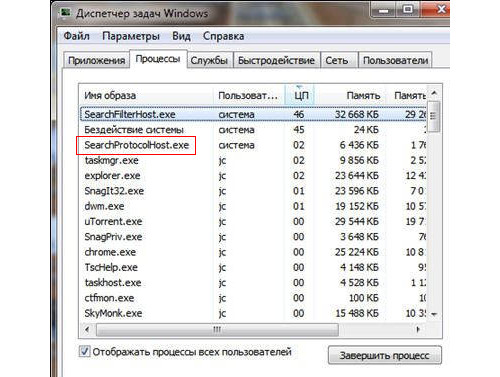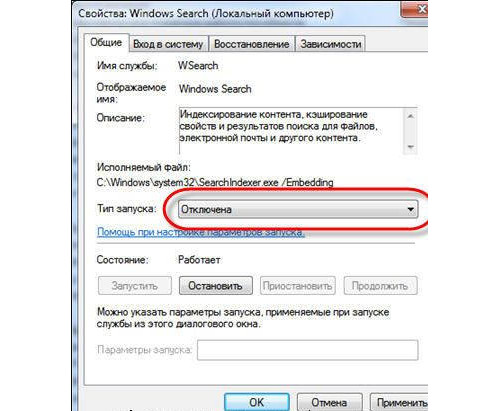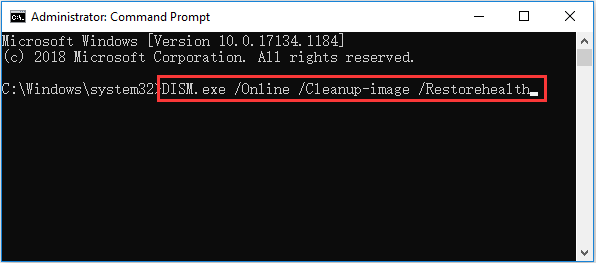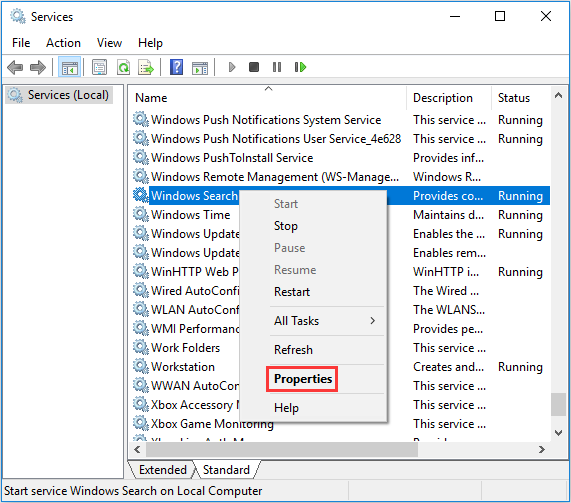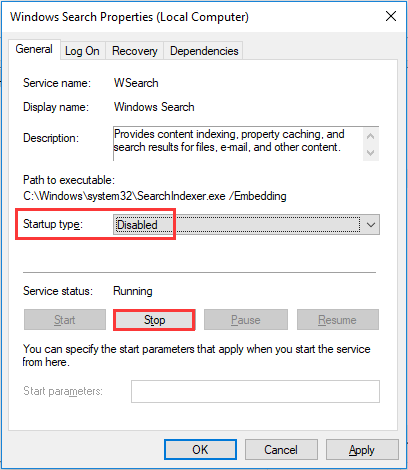Каждый пользователь операционной системы Windows хоть раз, но осуществлял поиск по файловой системе. Но мало кто знает, какая именно служба за это отвечает и как она работает. В этой статье мы поговорим как раз таки об этом, так что по окончанию прочтения вы узнаете немного больше о вашей системе.
SearchProtocolHost.exe — что это за процесс?
Изначально давайте обозначим, что за осуществление поиска отвечает не один процесс в системе, а два — это SearchProtocolHost и SearchFilterHost. Их вы можете увидеть в «Диспетчере задач», открыв вкладку «Процессы». Что касается второго, то с ним все просто — он фильтрует все найденные файлы по вашему запросу, оставляя только более точные. А вот с SearchProtocolHost.exe все немного сложнее.
Процесс этот запускается сразу после старта системы. Работает он в фоне, постоянно собирая информацию о каждом файле в системе и занося ее в свою базу данных, другими словами, индексирует файлы. Таким образом, проводя поиск по системе, служба обращается к базе данных, тем самым сокращает время, затрачиваемое на поиск.
Процесс грузит систему
Если вы были в «Диспетчере задач», то могли заметить, что процесс SearchProtocolHost.exe функционирует нестабильно. В какой-то момент он может потреблять настолько мизерное количество ресурсов компьютера, что его работа практически незаметна, а иногда, наоборот, он сильно грузит компьютер, из-за чего появляются зависания. Особенно это ощутимо на слабых компьютерах.
Исправляем ситуацию
Появляется вопрос, что делать в таких ситуациях? Здесь вам стоит решить, готовы ли пожертвовать возможностью быстрого поиска файлов по системе в обмен на увеличение производительности компьютера. Если да, то достаточно всего лишь отключить соответствующую службу. Делается это следующим образом:
- В «Диспетчере задач» перейдите на вкладку «Службы».
- В нижней части окна нажмите по одноименной кнопке.
- В новом окне «Службы» отыщите в списке Windows Search.
- Нажмите по этой службе дважды ЛКМ.
- В свойствах измените тип запуска на «Отключена».
- Нажмите «Применить», а затем «ОК».
Теперь после перезагрузки компьютера процесс не будет запускаться, соответственно, затраты мощности компьютера снизятся, а производительность возрастет.
Если вы читаете эту статью, возможно, вы столкнулись с проблемой, когда заметили процесс «SearchProtocolHost.exe”Потребляя огромное количество ресурсов процессора на вашем компьютере. Так что это за процесс? SearchProtocolHost является частью механизма поиска Windows и связан с индексированием на вашем компьютере.
Индексатор поиска Windows — это служба, которая поддерживает индексирование большинства файлов на вашем компьютере для повышения производительности поиска на вашем компьютере. Он автоматически обновляет индексы без какого-либо вмешательства со стороны пользователя. Этот указатель похож на указатель, который мы видим в некоторых книгах. Компьютер ведет учет всех файлов, находящихся на разных дисках. Вместо того, чтобы искать на дисках файл, который вы пытаетесь найти, компьютер обращается к индексной таблице, находит файлы и напрямую переходит к сохраненному в ней адресу. Если он не находит файл в индексной таблице, он начинает соответственно перебирать диск.
Обычно Windows запрограммирована на начало индексации файлов, когда ваш компьютер простаивает и не выполняет никакой работы. Если вы видите, что этот процесс запущен, дайте ему поработать некоторое время. Если он будет работать в течение неопределенного времени, вы можете воспользоваться обходными путями, перечисленными ниже.
Решение 1.Проверка недавно установленных сторонних приложений
Если вы недавно установили на свой компьютер новые сторонние приложения, вам следует проверить, не вызывают ли они проблему. Было много приложений, таких как iFilter for PDF’s, которые заставляли службу снова и снова запускаться на вашем компьютере. В этих приложениях есть определенные функции, которые заставляют службу поиска запускаться снова и снова на вашем компьютере. Мы можем попробовать отключить их, а затем запустить средство устранения неполадок, чтобы увидеть, есть ли другие проблемы.
- Нажмите Windows + R, введите «appwiz.cpl»В диалоговом окне и нажмите Enter.
- Здесь будут перечислены все приложения, установленные на вашем компьютере. Просмотрите их все и найдите все недавно установленные application / applications до того момента, когда вы заметили использование ЦП. Либо отключите их службы (Windows + R, введите «services.msc», найдите службу и остановите ее), либо удалите ее в том же окне.
- Теперь нажмите Windows + S, введите «Поиск Windows»В диалоговом окне и откройте приложение«Найдите и устраните проблемы с Windows Search”.
- Выберите оба варианта «Запустить от имени администратора» и «Применять ремонт автоматически». Нажмите Далее и следуйте инструкциям на экране.
- После завершения устранения неполадок перезагрузите компьютер и проверьте, решена ли проблема с загрузкой ЦП. Поиск Windows может индексировать некоторое время после завершения устранения неполадок. Дайте ему немного времени, но если загрузка ЦП на ‘SearchProtocolHost.exe‘По-прежнему не устраняется, воспользуйтесь другими обходными путями, перечисленными ниже.
Решение 2. Изменение параметров индексирования
Вы можете вручную изменить параметры индексации. Если вы удалите одно местоположение из контрольного списка, Windows не будет индексировать файлы, присутствующие в этом месте. Ваш поиск может быть не таким быстрым, как раньше, но в нашем случае он может улучшить ситуацию.
- Нажмите Windows + R, введите «Параметры индексации»В диалоговом окне и откройте приложение.
- Теперь нажмите «Изменить”Присутствует в нижней левой части экрана.
- Нажмите «Показать все локации». Теперь отмеченные места означают, что они активно индексируются компьютером. Снимите отметку огромные местоположения (в данном случае локальный диск C) и другие местоположения файлов, которые могут вызывать повторный запуск процесса поиска. Нажмите ОК, чтобы сохранить изменения и выйти.
- Перезагрузите компьютер и проверьте «SearchProtocolHost.exe’По-прежнему потребляет Высокая загрузка ЦП.
Решение 3. Запуск SFC и DISM Tool
Вы можете столкнуться с этой ошибкой, потому что на вашем компьютере может быть неправильная конфигурация системы. Из-за этих несоответствий процесс поиска может запускаться снова и снова и вызывать высокое использование ресурсов, как это обсуждается. Мы можем запустить средство проверки системных файлов (SFC), чтобы проверить наличие нарушений целостности. Если после каких-либо исправлений SFC система все еще не исправлена, вы можете запустить инструмент DISM, чтобы проверить работоспособность системы и восстановить все отсутствующие системные файлы.
- Нажмите Windows + R для запуска приложения Run. Тип «Taskmgr»В диалоговом окне и нажмите Enter, чтобы запустить диспетчер задач на вашем компьютере.
- Теперь нажмите на опцию «Файл» в верхнем левом углу окна и выберите «Запустить новую задачу»Из списка доступных опций.
- Теперь введите «PowerShell»В диалоговом окне и чек вариант, который гласит: «Создайте эту задачу с правами администратора”.
- В Windows Powershell введите «sfc / scannow»И ударил Войти. Этот процесс может занять некоторое время, поскольку все ваши файлы Windows сканируются компьютером и проверяются на наличие поврежденных фаз.
- Если вы столкнулись с ошибкой, когда Windows предлагает вам, что она нашла какие-то ошибки, но не смогла их исправить, вы должны ввести «DISM / Онлайн / Очистка-Образ / RestoreHealth»В PowerShell. Это загрузит поврежденные файлы с серверов обновлений Windows и заменит поврежденные. Обратите внимание, что этот процесс также может занять некоторое время в зависимости от вашего интернет-соединения. Не отменяйте ни на каком этапе и дайте ему поработать.
Если ошибка была обнаружена и исправлена с помощью вышеуказанных методов, перезагрузите компьютер и проверьте, используется ли загрузка ЦП с помощью ‘SearchProtocolHost.exeПочинили.
Решение 4. Отключение поиска Windows
Если все вышеперечисленные обходные пути не дадут результатов и ‘SearchProtocolHost.exe’По-прежнему вызывает высокую загрузку ЦП, мы можем попробовать отключить поиск Windows на вашем компьютере. Обратите внимание, что вы не сможете использовать поиск Windows на своем компьютере. У этого обходного пути есть свои недостатки, но проблема обязательно будет устранена.
Прежде чем вы продолжите отключение поиска Windows, рекомендуется вместо этого отключить индексацию всех расположений вашего компьютера с помощью Решения 2. Снимите флажки со всех расположений и нажмите Применить. Это отключит индексацию; вы можете получить медленные результаты, но, по крайней мере, вы сможете искать, когда это необходимо.
- Нажмите Windows + R, введите «Сервисы.msc»В диалоговом окне и нажмите Enter.
- Найдите процесс «Поиск Windows», Щелкните его правой кнопкой мыши и выберите«Свойства”.
- Установите тип запуска как «Отключено» и Остановить процесс нажав кнопку. Нажмите Применить и перезагрузите компьютер.
- После перезапуска проверьте, решена ли проблема. Вы всегда можете снова включить поиск Windows, выполнив указанные выше действия.
-
Home
-
News
- Fixed: SearchProtocolHost.exe High CPU Usage in Windows 10
By Sonya |
Last Updated
What is SearchProtocolHost.exe and why does it consume so much CPU? If you don’t know, then this post from MiniTool is what you need. This post gives you detailed information about it and you can also know how to fix SearchProtocolHost.exe high CPU in Windows 10.
What Is SearchProtocolHost.exe?
SearchProtocolHost.exe is used to run Search Protocol Host, which is an important part of the Windows Search component and helps index files on Windows computers. The SearchProtocolHost.exe file is located in the C:\Windows\System32 folder.
Tip: Want to know more things about the System32 folder? Then you can read this post – What Is System 32 Directory and Why You Shouldn’t Delete It?
SearchProtocolHost.exe is used to execute the Windows Search utility and doesn’t pose any threat to your computer.
How to Fix SearchProtocolHost.exe High CPU?
Sometimes, the SearchProtocolHost.exe file consumes so much CPU because the Indexer cannot find certain files on the system. Then how to fix the SearchProtocolHost.exe high CPU error? There are three methods you can take to get rid of the error.
Method 1: Change Indexing Options
The first method you can try to fix the SearchProtocolHost.exe high CPU error is to change Indexing Options. Your search may not be as fast as before, but it may help you get out of the situation. Here is a quick guide:
Step 1: Type indexing options in the Search bar and then click Indexing Options to open it.
Tip: Missing Search bar? Then you can read this post – Windows 10 Search Bar Missing? Here Are 6 Solutions.
Step 2: In the newly pop-out window, click Modify at the bottom to open Indexed Locations.
Step 3: Click Show all locations, then uncheck huge locations (in this case, uncheck Local Disk C:) and other file locations that may prompt the search process to spawn again and again. Click OK to save changes.
Step 4: Reboot your system to check if SearchProtocolHost.exe is still using high CPU.
Method 2: Run the SFC Tool
If your system configurations are not set correctly on your computer, then you may meet the SearchProtocolHost.exe high CPU error. But luckily, there is a powerful built-in tool that you can use to check for any integrity violations and fix them. Here is the way you need to do:
Step 1: Type cmd in the Search bar and then right-click Command Prompt to choose Run as administrator.
Step 2: In the newly pop-out window, type DISM.exe /Online /Cleanup-image /Restorehealth and then press Enter to execute it.
Step 3: Wait until the process is finished. Then type sfc /scannow in the window and press Enter to execute the SFC scan.
Step 4: Restart your computer to check if the SearchProtocolHost.exe file is consuming so much CPU.
Method 3: Disable the Windows Search Service
If you find that SearchProtocolHost.exe still consumes you a large amount of CPU after you tried the two methods above, then you need to disable the Windows Search service. But you should know that you cannot use Windows Search on your computer if you adopt the method.
Here is the tutorial:
Step 1: Press the Win + R keys at the same time to open the Run box.
Step 2: Type services.msc in the box and then click OK to open Services.
Step 3: Find Windows Search in the list and then right-click it to choose Properties.
Step 4: Set Startup type to Disabled and then click Stop. Click Apply and OK to save changes.
Step 5: Restart your computer to check if the error is fixed.
Bottom Line
This post offers you some information about SearchProtocolHost.exe. And if you find that SearchProtocolHost.exe consumes high CPU, then you can try the methods mentioned in this post to solve the problem.
About The Author
Position: Columnist
Author Sonya has been engaged in editing for a long time and likes to share useful methods to get rid of the common problems of Windows computers, such as Windows Update error. And she aims to help more people to protect their data. What’s more, she offers some useful ways to convert audio and video file formats. By the way, she likes to travel, watch movies and listen to music.
Searchprotocolhost exe – это процесс, который выполняется на операционной системе Windows и отвечает за выполнение поисковых запросов и индексацию файлов на жестком диске. Этот процесс является частью службы Windows Search, которая предоставляет функцию быстрого поиска файлов и приложений на компьютере.
Searchprotocolhost exe работает в фоновом режиме и обрабатывает запросы поиска пользователя. Он сканирует компьютер, а также сетевые диски и другие подключенные устройства, чтобы найти соответствующие файлы и приложения. Пользователь может использовать поисковую функцию операционной системы или отдельное приложение для выполнения поисковых запросов.
Важно отметить, что Searchprotocolhost exe может потреблять значительные ресурсы компьютера, особенно при выполнении индексации. В некоторых случаях пользователи могут заметить, что их компьютер становится медленнее во время работы процесса.
Если вам необходимо ограничить использование ресурсов компьютера Searchprotocolhost exe, вы можете настроить параметры индексации или временно отключить службу Windows Search. Однако, это может замедлить поиск файлов на компьютере.
В целом, Searchprotocolhost exe является важной частью операционной системы Windows и обеспечивает быстрый доступ к файлам и приложениям через поисковую функцию. Отключение или изменение параметров этого процесса может повлиять на его производительность и функциональность, поэтому следует быть осторожным при редактировании настроек службы Windows Search.
Содержание
- Что такое Searchprotocolhost.exe и как он работает в Windows?
- Searchprotocolhost exe: описание и функции
- Процесс Searchprotocolhost.exe в Windows 10 и его особенности
- Зачем нужен Searchprotocolhost exe и как он влияет на систему?
- Как узнать, что Searchprotocolhost exe работает в системе?
- Проблемы и ошибки, связанные с Searchprotocolhost.exe
- Способы исправления ошибок, связанных с Searchprotocolhost exe
- Отключение Searchprotocolhost exe в системе Windows
Когда Searchprotocolhost.exe запущен, он начинает сканировать файлы и папки на вашем компьютере, создавая индекс, который сохраняется для быстрого доступа при выполнении поиска. Процесс обновляет индекс каждый раз, когда происходят изменения файловых систем на компьютере, такие как добавление или удаление файлов и папок.
Searchprotocolhost.exe также отвечает за обработку поисковых запросов, отправляемых пользователем через интерфейс поиска в операционной системе Windows. Он анализирует запросы и ищет соответствующие результаты в индексе, чтобы отобразить информацию о файлах и папках, соответствующих заданным критериям.
Обычно Searchprotocolhost.exe запускается автоматически при загрузке операционной системы и работает в фоновом режиме. Этот процесс необходим для нормального функционирования функции поиска в Windows, и его отключение может привести к неправильной работе или отсутствию поисковых результатов.
Если вы заметили, что процесс Searchprotocolhost.exe потребляет большое количество системных ресурсов или вызывает неполадки в работе компьютера, возможно, стоит проверить и обновить индекс поиска или использовать инструменты для оптимизации системы.
Searchprotocolhost exe: описание и функции
Функции Searchprotocolhost exe включают индексацию файлов и папок на вашем компьютере, создание поисковых индексов и обработку поисковых запросов. Он сканирует файлы и папки, создает специальные индексы, которые позволяют быстро находить файлы при поиске по ключевым словам или фразам. Это улучшает производительность и скорость поиска файлов на вашем компьютере.
Searchprotocolhost exe работает в фоновом режиме и обрабатывает поисковые запросы, поступающие от пользователей или других программ. Он также отображает результаты поиска и обеспечивает доступ к ним через интерфейс операционной системы.
Несмотря на то, что Searchprotocolhost exe является важным процессом операционной системы Windows, некоторые пользователи могут столкнуться с проблемами его работы. Например, процесс может использовать большое количество ресурсов CPU или памяти, что может замедлить работу компьютера. В таком случае, вы можете попробовать перезапустить службу индексации или выполнить дополнительные действия для оптимизации работы Searchprotocolhost exe.
В целом, Searchprotocolhost exe является важным компонентом операционной системы Windows, который обеспечивает эффективный и быстрый поиск файлов на вашем компьютере. Регулярное обновление и оптимизация работы этого процесса поможет поддерживать оптимальную производительность вашей операционной системы.
Процесс Searchprotocolhost.exe в Windows 10 и его особенности
Процесс Searchprotocolhost.exe активируется, когда пользователь выполняет поиск в операционной системе Windows 10 или открывает папку, содержащую файлы, подлежащие индексации и поиску.
Searchprotocolhost.exe работает в связке с другим процессом поиска Windows Search (SearchIndexer.exe), который отвечает за индексацию файлов и создание поискового индекса. Это позволяет операционной системе выполнять поиск файлов и папок с высокой скоростью.
Одной из особенностей процесса Searchprotocolhost.exe является его высокая загрузка процессора. Во время работы он может потреблять значительное количество ресурсов CPU, особенно при выполнении индексации или выполнении поисковых запросов с большим объемом данных. Это может привести к понижению производительности системы.
Если процесс Searchprotocolhost.exe вызывает проблемы с производительностью или нагружает систему, можно попытаться ограничить его работу путем изменения настроек индексации или исключения определенных папок или файлов из индекса.
| Название процесса | Searchprotocolhost.exe |
|---|---|
| Описание | Подсистема поиска Windows 10, обрабатывает поисковые протоколы и запросы |
| Содержимое | Информация о поисковых запросах и протоколах, связанных с операционной системой |
| Загрузка процессора | Высокая загрузка процессора при выполнении поисковых запросов или индексации файлов |
| Управление процессом | Изменение настроек индексации или исключение определенных папок или файлов из индекса |
В целом, процесс Searchprotocolhost.exe является важной частью подсистемы поиска операционной системы Windows 10. Он обеспечивает быстрый и эффективный доступ к файлам и папкам, улучшая пользовательский опыт в работе с компьютером.
Зачем нужен Searchprotocolhost exe и как он влияет на систему?
Searchprotocolhost exe также отвечает за индексацию файлов в сетевых папках и облачных хранилищах, таких как OneDrive или Dropbox. Он сканирует и проиндексирует содержимое этих папок, чтобы упростить поиск файлов и документов даже при отсутствии подключения к интернету.
Searchprotocolhost exe работает вместе с другими службами Windows, такими как SearchIndexer.exe и Windows Search, чтобы предоставить полнотекстовый поиск и обеспечить быстрый доступ к информации на компьютере. Когда пользователь выполняет поисковый запрос, Searchprotocolhost exe активируется, чтобы найти соответствующие результаты и отобразить их пользователю.
Влияние Searchprotocolhost exe на систему варьируется в зависимости от нагрузки и объема индексируемой информации. Процесс может потреблять определенное количество ресурсов компьютера, таких как процессорное время и оперативная память, особенно во время индексации большого количества файлов. Однако, когда система находится в состоянии простоя, Searchprotocolhost exe не имеет значительного влияния на производительность компьютера.
| Преимущества Searchprotocolhost exe: | Недостатки Searchprotocolhost exe: |
|---|---|
| — Ускоряет процесс поиска информации в системе | — Может использовать некоторые ресурсы компьютера |
| — Облегчает поиск файлов и документов даже в отсутствие интернета | — Необходимо обновлять индексацию при добавлении или удалении файлов |
В целом, Searchprotocolhost exe является важным компонентом операционной системы Windows, который упрощает процесс поиска и обеспечивает быстрый доступ к информации на компьютере. Хотя он может потреблять некоторые системные ресурсы, его преимущества в области ускорения поиска и удобства использования в большинстве случаев перевешивают его недостатки.
Как узнать, что Searchprotocolhost exe работает в системе?
Если вы хотите узнать, что Searchprotocolhost.exe работает в системе, есть несколько способов:
| Способ | Описание |
| 1 | Воспользоваться диспетчером задач. |
| 2 | Проверить наличие процесса в папке C:\Windows\System32. |
| 3 | Проверить запуск службы Searchindexer.exe. |
| 4 | Использовать командную строку и команду tasklist /FI "IMAGENAME eq Searchprotocolhost.exe". |
Если Searchprotocolhost.exe работает в системе, это может быть обычным процессом, связанным с поиском и индексацией файлов. Тем не менее, если вы замечаете, что процесс использует слишком много ресурсов системы или вызывает проблемы, вы можете попробовать его отключить или ограничить его действие в настройках системы.
Проблемы и ошибки, связанные с Searchprotocolhost.exe
- Высокая загрузка ЦПУ: В некоторых случаях, Searchprotocolhost.exe может потреблять большое количество ресурсов центрального процессора (ЦПУ), что может вызывать замедление работы компьютера и увеличение времени отклика.
- Ошибки приложения: Некоторые пользователи могут столкнуться с ошибками, связанными с Searchprotocolhost.exe, которые могут приводить к зависанию или вылету приложений. Такие ошибки могут быть вызваны повреждением или конфликтом файлов, связанных с поиском и индексацией.
- Низкая скорость работы: Если Searchprotocolhost.exe испытывает проблемы с индексацией файлов на компьютере, это может приводить к низкой скорости поиска и обработки результатов запросов.
- Ошибка при запуске: В некоторых случаях, Searchprotocolhost.exe может не запускаться после перезагрузки компьютера или выходить с ошибкой. Это может быть вызвано конфликтом с другими программами или повреждением файла Searchprotocolhost.exe.
Если вы столкнулись с проблемами, связанными с Searchprotocolhost.exe, есть несколько способов их решения. Во-первых, вы можете выполнить проверку целостности системных файлов с помощью утилиты System File Checker (SFC), чтобы восстановить поврежденные файлы. Также, вы можете попробовать отключить индексацию файлов на вашем компьютере, чтобы снизить нагрузку на ЦПУ. Если проблема не исчезает, возможно, потребуется выполнить сканирование системы антивирусным программным обеспечением, чтобы проверить наличие вредоносных программ.
Способы исправления ошибок, связанных с Searchprotocolhost exe
Если вы столкнулись с ошибками, связанными с процессом Searchprotocolhost exe в операционной системе Windows, существует несколько способов их исправления. Вот некоторые из них:
1. Перезагрузка компьютера
Прежде чем предпринимать другие действия, попробуйте просто перезагрузить компьютер. Иногда это позволяет исправить временные проблемы и сбои, которые могут вызывать ошибки с Searchprotocolhost exe.
2. Проверка системы на наличие вредоносного ПО
Searchprotocolhost exe может быть связан с вредоносными программами или вирусами, поэтому рекомендуется выполнить проверку системы на наличие вредоносного ПО. Для этого можно воспользоваться антивирусными программами или специализированными инструментами.
3. Обновление операционной системы
Некоторые ошибки может вызывать несовместимость между Searchprotocolhost exe и версией операционной системы. В таком случае рекомендуется обновить ОС до последней версии, чтобы исправить возможные ошибки.
4. Отключение лишних служб Windows
Если Searchprotocolhost exe вызывает проблемы с производительностью или высокой загрузкой системы, попробуйте отключить некоторые ненужные службы Windows. Для этого можно воспользоваться инструментом «Управление службами».
5. Поиск и устранение поврежденных файлов системы
Некоторые ошибки связаны с поврежденными файлами системы. Чтобы их исправить, воспользуйтесь командой «sfc /scannow» в командной строке. Она проверит целостность файлов и автоматически исправит поврежденные экземпляры.
Если перечисленные способы не помогли и проблемы с Searchprotocolhost exe сохраняются, рекомендуется обратиться к поддержке Microsoft или другим специалистам, которые смогут помочь решить эту проблему и предложить более глубокие методы исправления ошибок.
Отключение Searchprotocolhost exe в системе Windows
Если вы хотите отключить Searchprotocolhost.exe в системе Windows, следуйте приведенным ниже инструкциям:
- Откройте Диспетчер задач, нажав комбинацию клавиш Ctrl + Shift + Esc.
- Перейдите на вкладку «Процессы».
- Найдите процесс Searchprotocolhost.exe в списке активных процессов.
- Щелкните правой кнопкой мыши по процессу Searchprotocolhost.exe и выберите пункт меню «Завершить задачу».
- Подтвердите свое действие в появившемся диалоговом окне.
После завершения задачи Searchprotocolhost.exe процесс будет отключен, и это может привести к улучшению производительности вашего компьютера. Однако этот процесс может снова запуститься при следующей перезагрузке системы или выполнении поисковой операции. Если вы хотите полностью отключить Searchprotocolhost.exe, вам может потребоваться изменить системные настройки или отключить службу Windows, связанную с этим процессом.
Будьте осторожны при внесении изменений в системные настройки Windows, поскольку неправильные изменения могут повредить работу операционной системы. Если вы не уверены в своих действиях, рекомендуется проконсультироваться с опытным специалистом или выполнять изменения только после создания резервных копий важных данных.
На чтение 4 мин Опубликовано Обновлено
Microsoft Windows Search Protocol Host (WSPHost.exe) – это процесс, выполняющий поиск и индексацию файлов на компьютере под управлением операционной системы Windows. Он отвечает за поиск и предоставление результатов поиска пользователю при выполнении запросов через поисковые индексы.
Основная цель WSPHost.exe состоит в обеспечении быстрого и эффективного поиска в системе. Он создает индексы файлов на жестком диске, что позволяет операционной системе обращаться к ним быстрее, чем при поиске в реальном времени. Кроме того, WSPHost.exe обеспечивает функции автоматического обновления индексов и поддерживает интеграцию с другими системными инструментами, такими как Windows Explorer и Microsoft Office.
Однако иногда пользователи могут столкнуться с проблемами, связанными с WSPHost.exe. Одна из наиболее распространенных проблем – это высокая загрузка процессора, которая может привести к замедленной работе системы. Это может быть вызвано неправильной настройкой индексации, наличием поврежденных файлов индекса или наличием вируса.
Чтобы решить проблемы с WSPHost.exe, можно попробовать несколько способов.
— Один из вариантов – это изменение настроек индексации, чтобы исключить папки или типы файлов, которые необходимо индексировать.
— Также стоит проверить наличие поврежденных файлов индекса и, при необходимости, пересоздать их.
— Для борьбы с вирусами рекомендуется использовать антивирусное программное обеспечение и выполнить полное сканирование системы.
Учитывая важность Microsoft Windows Search Protocol Host для быстрого и эффективного поиска файлов на компьютере, важно знать его особенности и уметь решать возможные проблемы своевременно, чтобы обеспечить бесперебойную работу операционной системы Windows.
Microsoft Windows Search Protocol Host: особенности и решение проблем
Основная функция Search Protocol Host — это создание, обновление и поддержание поискового индекса. Индекс представляет собой базу данных, которая хранит информацию о содержимом файлов на вашем компьютере и позволяет более эффективно и быстро выполнять поиск файлов.
Search Protocol Host работает путем сканирования файловых систем и добавления информации о каждом файле в поисковый индекс. При этом он учитывает различные атрибуты и метаданные файлов, такие как название, размер, тип и содержимое.
Обычно Search Protocol Host работает незаметно для пользователя и не вызывает проблем. Однако иногда пользователи могут столкнуться с проблемами, связанными с этим процессом. Например, процесс может потреблять большое количество системных ресурсов и замедлять работу компьютера.
Если вы столкнулись с подобными проблемами, есть несколько способов их решения:
| 1. Оптимизация поискового индекса | Периодическая оптимизация поискового индекса может помочь снизить нагрузку на процесс Search Protocol Host. Чтобы это сделать, выполните следующие действия:
— Нажмите правой кнопкой мыши на значке «Пуск» и выберите «Панель управления». — Перейдите в «Параметры индексации». — Нажмите на кнопку «Оптимизировать». |
| 2. Ограничение поиска на компьютере | Ограничение поиска на компьютере может помочь снизить нагрузку на процесс Search Protocol Host. Чтобы это сделать, выполните следующие действия:
— Нажмите правой кнопкой мыши на значке «Пуск» и выберите «Панель управления». — Перейдите в «Параметры индексации». — Нажмите на кнопку «Изменить». — Удалите ненужные местоположения из списка выбранных местоположений. |
| 3. Периодическая очистка поискового индекса | Периодическая очистка поискового индекса также может помочь снизить нагрузку на процесс Search Protocol Host. Чтобы это сделать, выполните следующие действия:
— Нажмите правой кнопкой мыши на значке «Пуск» и выберите «Панель управления». — Перейдите в «Параметры индексации». — Нажмите на кнопку «Дополнительно». — Нажмите на кнопку «Очистить». |
| 4. Отключение Search Protocol Host | Если вы не используете функции поиска на компьютере и хотите полностью отключить процесс Search Protocol Host, выполните следующие действия:
— Нажмите правой кнопкой мыши на значке «Пуск» и выберите «Панель управления». — Перейдите в «Параметры индексации». — Нажмите на кнопку «Изменить». — Снимите флажок напротив «Активировать поиск и индексацию». |
Поиск файлов на компьютере — это важная функция операционной системы Windows, и Search Protocol Host играет важную роль в ее работе. Тем не менее, если вы сталкиваетесь с проблемами, описанными выше, вы можете использовать эти рекомендации для их решения.